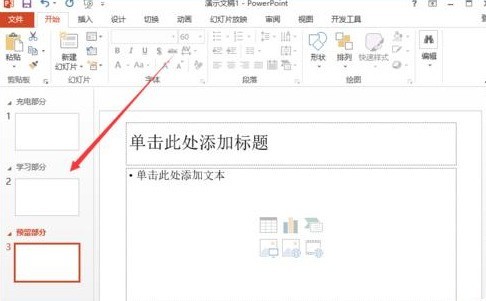运行ppt2013。点击【空白演示文稿】,新建一个空白演示文稿文件。
在打开的PowerPoint程序窗口中,点击【开始】菜单选项卡。在【开始】菜单选项卡下,依次点击【幻灯片】功能区的【新章节】命令选项。
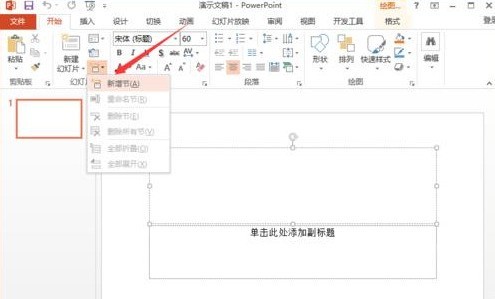
这时在PPT程序左侧的预览窗口中,可看到新增加的【节】。
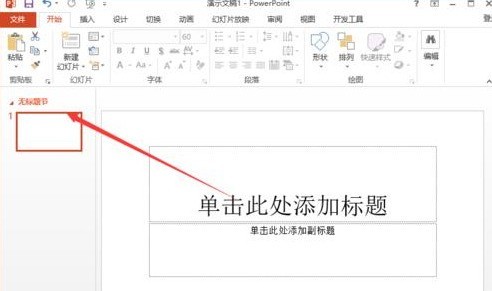
在新增加的节上,点击鼠标右键,在弹出的选项框中选择【重命名节】选项点击它。
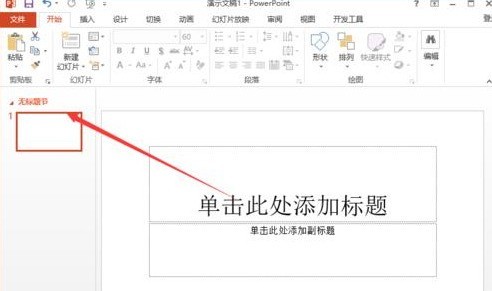
5、点击【重命名节】选项后,这个时候会打开【重命名节】对话框。
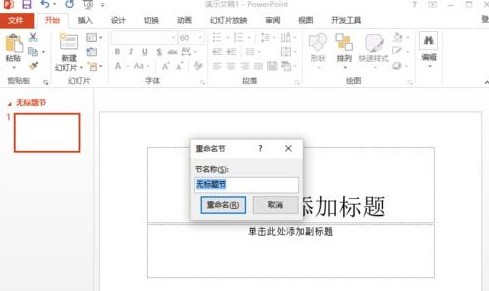
在打开【重命名节】对话框中,输入我们需要设置的名称再点击【重命名】。
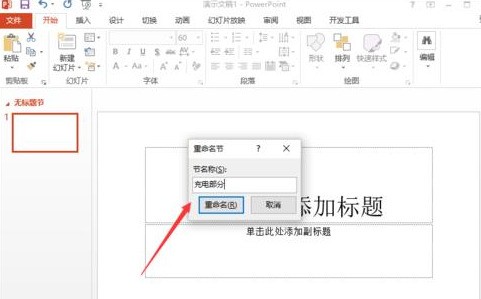
同样方法,可以增加多个节来对PPT幻灯片进行管理。